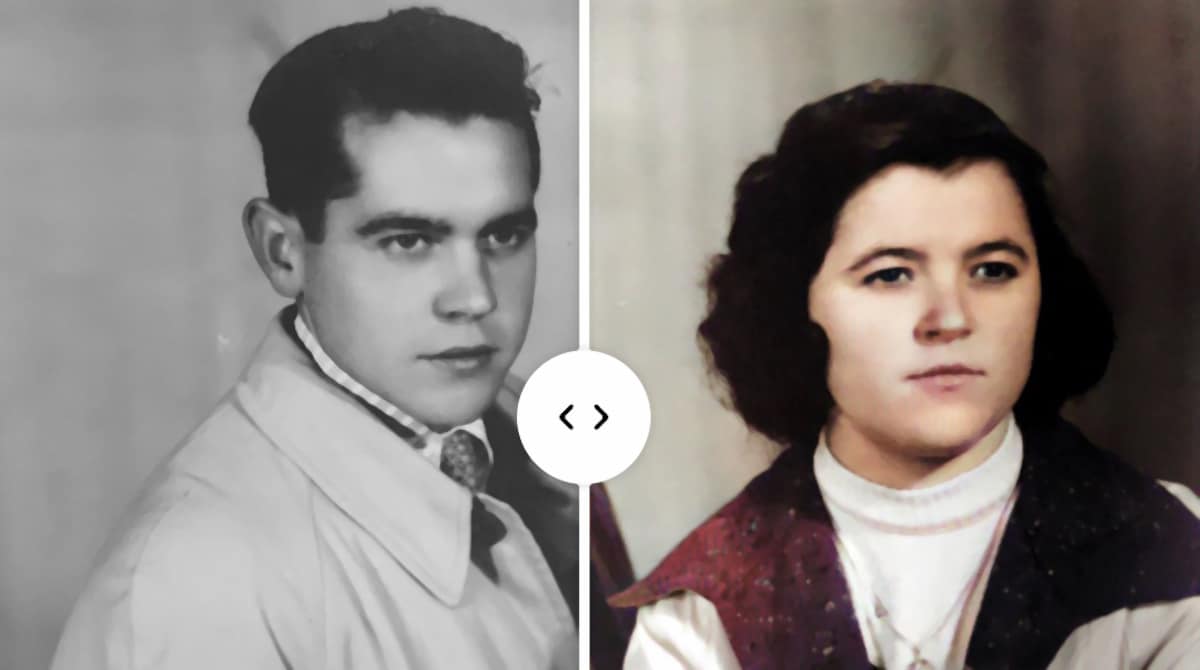
Toți avem o rudă mai în vârstă, indiferent dacă sunt bunici sau unchi, în principal, care sunt pe cale să întâlnească o dată specială, fie că este o aniversare de nuntă, o zi de naștere sau orice motiv care ne obligă moral să facem un cadou. Dacă vrem ca darul nostru să fie special, nu este nimic mai bun decât fotografiile.
Fiind persoane în vârstă, este foarte probabil ca un număr mare dintre aceste fotografii, mai ales când erau tinere, să fie în alb-negru. Deși genul ăsta de fotografii au un farmec aparte, îi putem oferi o notă specială și foarte emoțională luându-ne câțiva ani liber oferindu-le culoare.
Evident, nu vreau să spun că ne dedicăm cu Photoshop să plecăm colorând fiecare dintre zone dintre fotografiile care imaginează culorile pe care le-ar fi putut prezenta imaginea color, metodă care a fost folosită acum mulți ani pentru a colora filmele alb-negru, o sarcină plictisitoare care presupunea pictarea tuturor cadrelor filmului (în cinema 1 secundă este de 24 de cadre) .
Pentru a putea colora fotografiile în alb negru, ca filmele alb negru, în prezent este posibil într-un mod foarte rapid, deoarece este comandat în software instruit (învățare profundă) pentru a detecta automat nuanțele de gri dintr-o imagine și a le traduce în culorile spectrului (inteligență artificială).
Digitizați imaginile
Există multe aplicații / servicii pentru colorarea fotografiilor vechi, atât sub formă de servicii web, cât și sub formă de aplicații atât pentru desktop cât și pentru dispozitive mobile. Dar în primul rând, dacă nu avem fotografiile scanate Ceea ce vrem să convertim este să folosim aplicația Google FotosScan, o aplicație disponibilă atât pentru iOS, cât și pentru Android.
FotoScan de la Google, ne permite scanează fotografii vechi cu camera noastră pentru smartphone, încadrându-le, fără a adăuga reflexii și a le restabili cât mai mult posibil (fără a face minuni). Această aplicație este disponibilă pentru descărcare complet gratuită prin linkurile de mai jos pentru iOS și Android.
Dacă folosim și Google Photos, toate fotografiile va fi încărcat automat în Google Foto, care ne va permite să le accesăm rapid de pe computerul nostru, dacă intenționăm să folosim un serviciu web sau o aplicație desktop, fără a fi nevoie să le trimitem prin poștă, bluetooth, descărcându-le cu un cablu pe computerul nostru ...
Colorizați fotografiile alb-negru prin web cu Colourise

La fel ca majoritatea serviciilor / aplicațiilor care ne permit să colorăm fotografii alb-negru, vom obține întotdeauna rezultate mai bune dacă folosim imaginile la cea mai mare rezoluție posibilă. Un aspect important legat de confidențialitate, îl găsim în faptul că imaginile pe care le încărcăm pe acest site nu rămân stocate pe servere, una dintre problemele obișnuite ale acestui tip de aplicație.
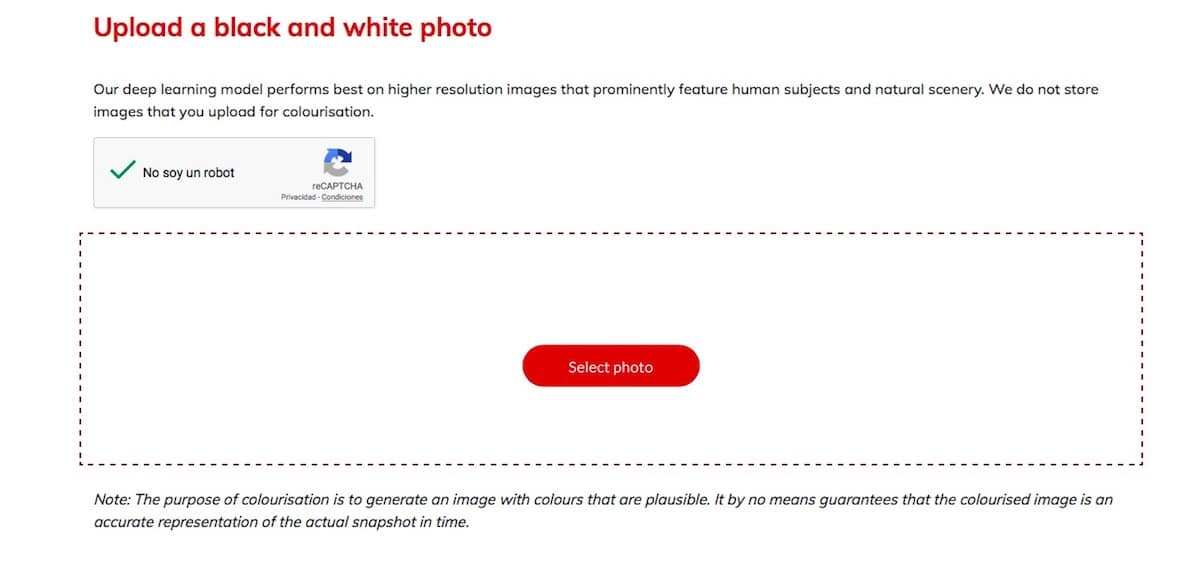
Colorarea funcționează foarte ușor. Trebuie doar să tragem imaginea pe care dorim să o convertim în dreptunghiul afișat pe pagina dvs. web și așteptați câteva secunde până când este încărcat și colorat automat.
Colorează fotografiile alb-negru de pe telefonul mobil
MyHeritage

MyHeritage este o aplicație disponibilă atât pentru iOS, cât și pentru Android, care convertește automat fotografiile noastre alb-negru în culoare. Aceasta nu este funcția principală a acestei aplicații, o aplicație concepută pentru a crea arbori genealogici, copaci în care putem folosi imaginile pe care le colorăm prin ea.
Toate imaginile pe care le convertim, le putem exporta în albumul nostru foto pentru a le putea folosi în orice alt scop care nu are legătură cu aplicația. Singura, dar este că include o mică legendă cu numele aplicației este colțul din dreapta jos al imaginii pe care o colorează.
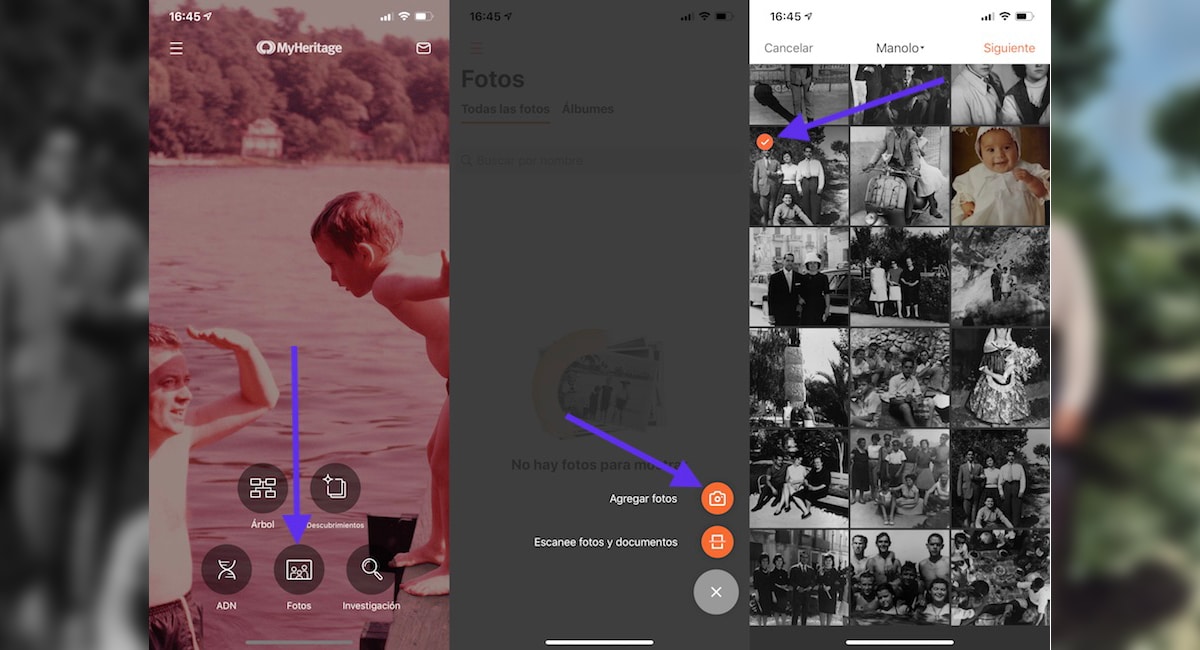
- Odată ce deschidem aplicația, dintre toate opțiunile pe care aplicația ni le pune la dispoziție, faceți clic pe pozele.
- Apoi, faceți clic pe Adăugați fotografii și selectăm din albumul nostru foto ce imagine dorim să colorăm.
Dacă nu l-am scanat anterior, îl putem face direct din aplicație făcând clic pe Scanați fotografii și documente (Deși cele mai bune rezultate vor fi obținute cu Google FotoScan.
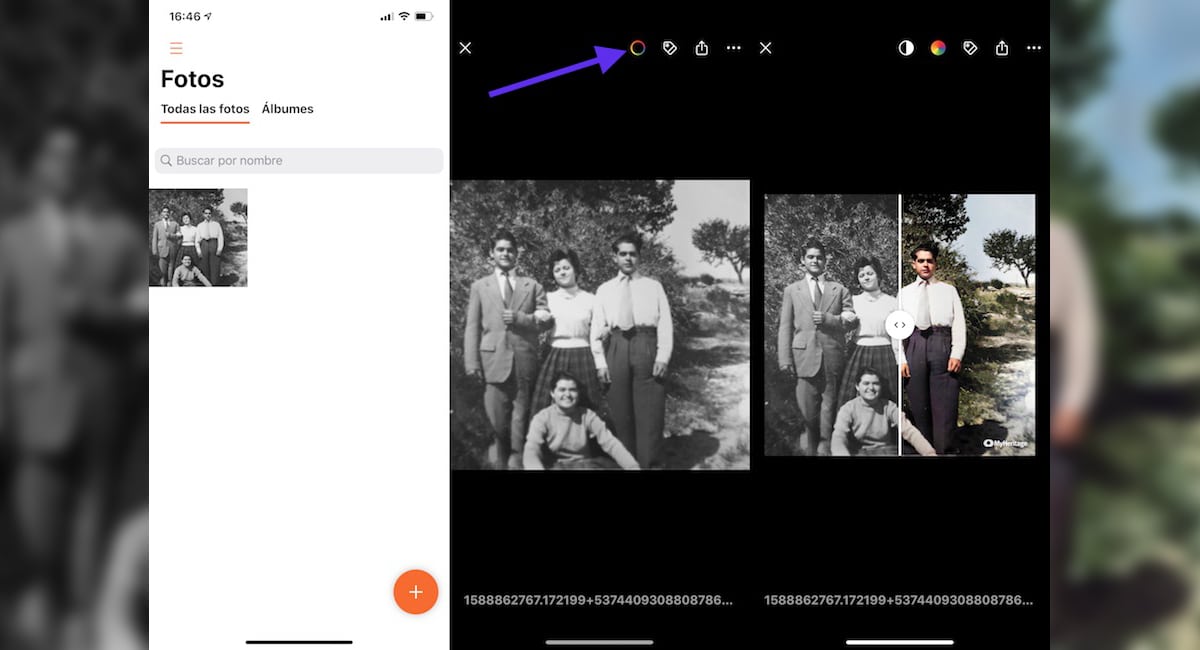
- Odată ce imaginea de colorat este găsită pe roleta aplicației, faceți clic pe ea.
- În cele din urmă, trebuie să facem clic pe cercul colorat situat în partea centrală superioară a ecranului și câteva secunde mai târziu, conversia va fi efectuată.
Pentru a putea verifica rezultatul, aplicația ne arată o linie verticală în mișcare pe care o putem deplasați-vă de la stânga la dreapta pentru a vedea cum a fost înainte de a-l colora și cum ești după schimbare. Pentru a-l salva în albumul nostru foto, trebuie doar să facem clic pe butonul de partajare, un buton cu care îl putem trimite și prin e-mail, WhatsApp sau orice altă aplicație pe care am instalat-o pe dispozitivul nostru.
Colorează (iOS)

Colorize este o altă aplicație care se concentrează pe a ne permite să adăugăm culoare fotografiilor alb-negru, fotografii vechi la fel ca aplicația anterioară. În App Store putem găsi alte aplicații care ne permit să colorăm fotografii alb-negru, dar calitatea finală pe care o oferă este atât de scăzută încât Nu m-am deranjat să îl includ în acest articol.
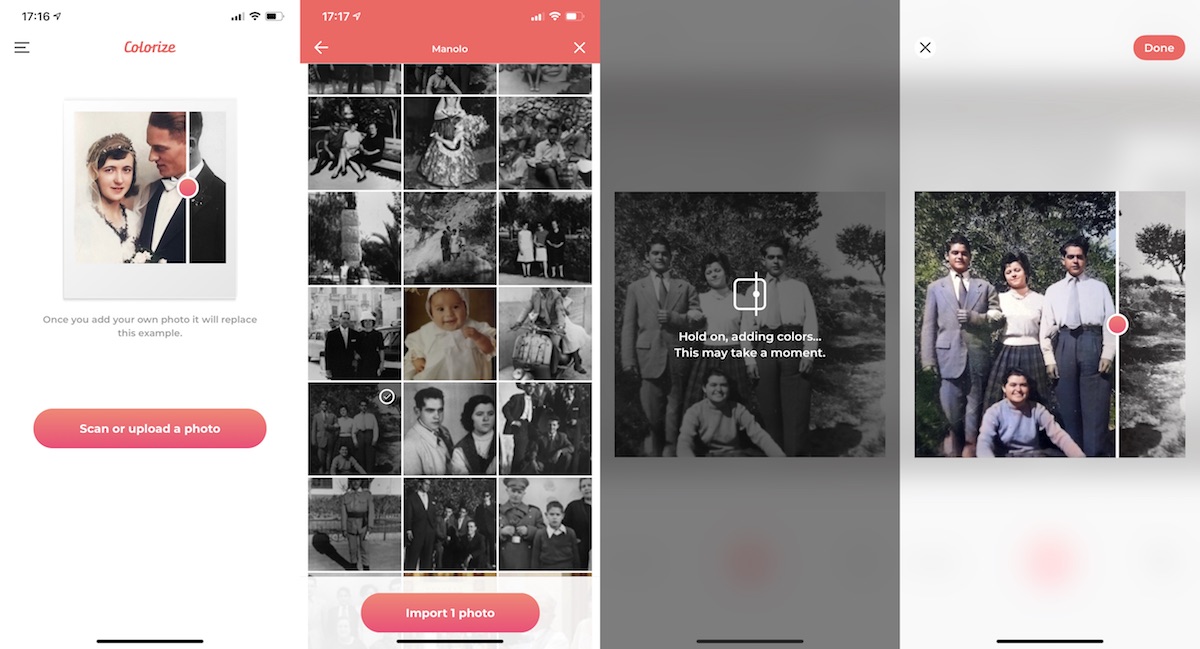
- Odată ce deschidem aplicația, faceți clic pe Scanați sau încărcați o fotografie.
- Apoi facem clic pe Import și selectăm imaginea bibliotecii pe care dorim să o folosim.
- După câteva secunde, durează mult în comparație cu celelalte aplicații / servicii pe care vi le-am arătat mai sus, ne va prezenta rezultatul.
Această imagine o putem păstrează-l pe mulineta noastră sau partajați-l direct prin e-mail, WhatsApp sau orice altă aplicație pe care am instalat-o pe computerul nostru.
Colorează imagini (Android)
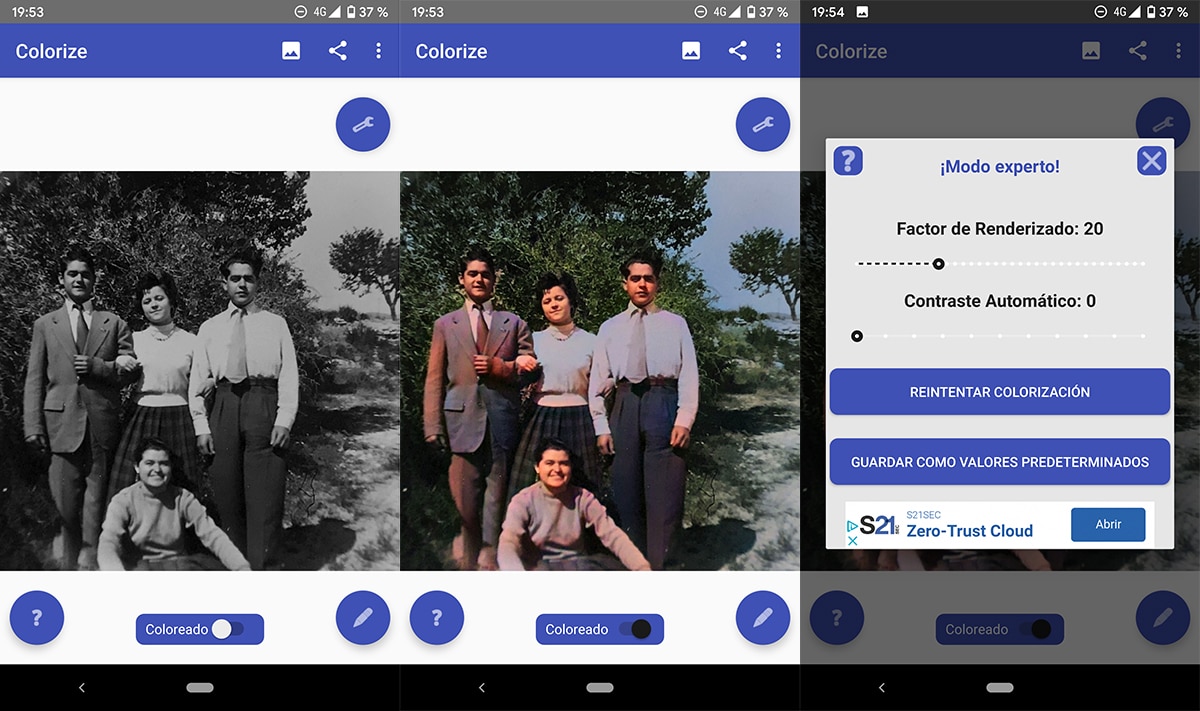
Colorize Images este o altă soluție pe care o avem la dispoziție pe Android adăugați o strop de culoare fotografiilor alb-negru. Aceasta este singura aplicație care ne permite să modificăm unele valori pentru a colora imaginea, cum ar fi factorul de redare și contrastul, care, deși este adevărat, nu fac miracole, dacă ne permite să obținem un rezultat final mai bun. nu sunt mulțumit de conversia inițială că ați creat aplicația.
Colorizați fotografiile alb-negru cu Photoshop
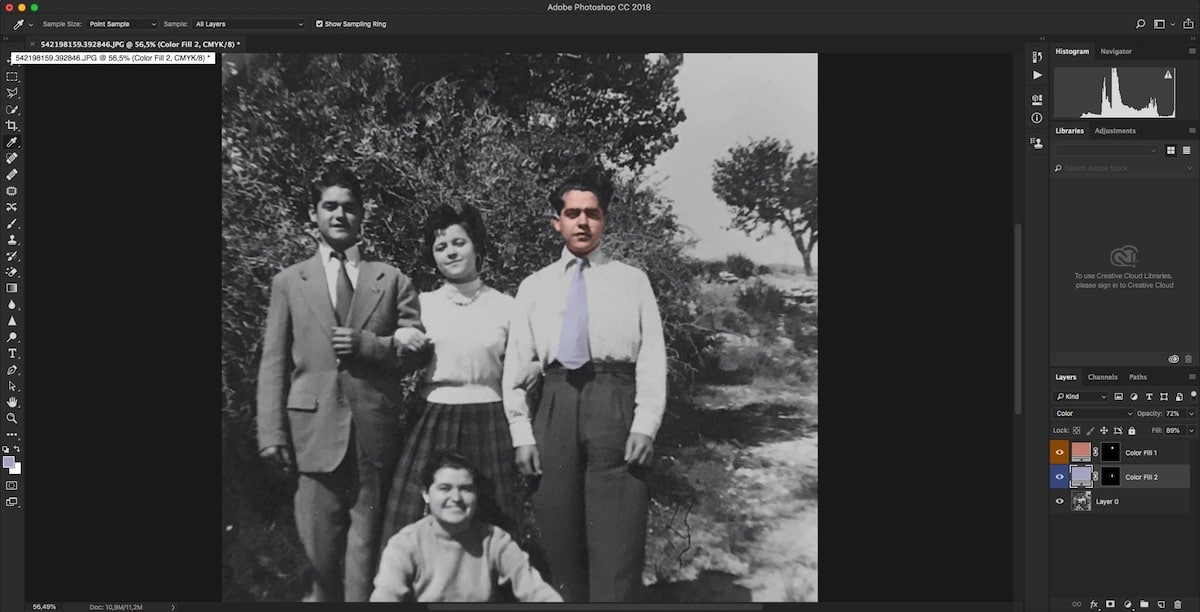
Colorarea fotografiilor în alb și negru și foarte simplă cu aplicațiile / serviciile pe care le-am comentat mai sus. Deși, în majoritatea cazurilor, rezultatul este mai mult decât acceptabil, uneori poate că nu. În aceste cazuri, ar trebui modificați scala de gri a fotografiei și utilizați din nou aceste servicii.
Dacă avem timp, mult timp, răbdare și cunoștințe despre Photoshop, putem folosi acest fantastic instrument de editare Adobe, a proces laborios și complicat ceea ce nu vom explica pe deplin în acest articol. Dar pentru a vă face o idee, pentru fotografiile colorate în alb și negru, trebuie să selectăm una câte una toate părțile fotografiei pe care dorim să le colorăm.
Odată ce am selectat toate obiectele care vor avea aceeași culoare, trebuie să creăm un nou strat de umplere a culorii solide (cel pe care dorim să îl folosim în acea zonă). Pentru reglați culoarea la umbrele imaginiiÎn panoul de straturi trebuie să selectăm modul de amestecare a culorilor, astfel încât culoarea să se potrivească cu elementul pe care l-am selectat.
În cele din urmă, trebuie să ajustăm contrastul tuturor zonelor pe care le-am selectat și să aplicăm un strat de culoare prin Curbe reglați negrii, cea mai importantă parte a fotografiilor vechi alb-negru.